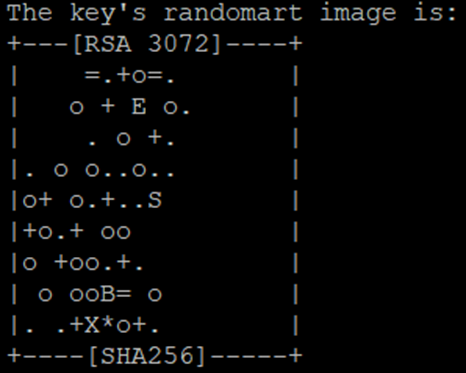EC2 인스턴스에 프로젝트 build 방법 익히기
- build 하기 전에 EC2에 설치돼 있는 MySQL에 테이블과 필드 생성해놓기
- build 하기 전에 MySQL을 백그라운드에서 실행해놓기 (sudo systemctl start mysql)
- build 하기 전에 MySQL이 사용할 port 3306을 인스턴스 보안 그룹의 인바운드 규칙에 생성해놓기

1.
프로젝트 디렉토리에서 실행
./gradlew build
- gradlew build 명령어를 사용해 gradlew를 실행 한다.
- 앞에 붙는 .은 현재 디렉토리를 뜻한다. (무언가의 실행할 때의 명령어로 봐도 무방)
- gradlew의 ew는 excute wrapper의 줄임

> 이때 Permission denied가 나온다면 gradlew 파일의 실행권한이 없는 것으로
chmode +x gradlew 명령어로 파일에 실행권한을 부여한 다음 다시 build 명령어 실행
- chmode > change mode
- + > 권한부여 명령어
- x > excute의 x


2.
build가 실패할 때의 대처
- root project > [여기에 스크린샷과 같이 문구들이 나와준다면 일단은 진행이 되는 상태]
- root project > [여기에 아무 문구가 나오지 않는다면 빌드 실패의 징조]

위의 2번 또는 다음 스크린샷과 같은 상태에서도 멈춰있게 된다면 그 역시 build가 실패할 징조이다.
이유는 ?
- RAM이 부족하기 때문, 프리티어로 생성한 인스턴스이기에 프로젝트의 용량이 커진다면 이와같이 build에 실패할 수 있다. 다음글을 보고 실제 RAM이 아닌 SWAP 기능을 이용해 적은 메모리로도 build를 성공시킬 수 있도록 설정해보자.
2024.06.16 - [Java/배포해보자] - EC2 Swap 기능 활용 (feat. build 실패)
EC2 Swap 기능 활용 (feat. build 실패)
EC2의 Swap 기능이란 ? EC2 인스턴스에 내 프로젝트를 빌드할때 실패를 경험함과 동시에 해결하기 위해 알게된 기능이다.Swap은 일반적으로 메모리 부족 상황에서 시스템의 안정성을 유지하기 위해
subray.tistory.com
'Java > 배포해보자' 카테고리의 다른 글
| EC2 Swap 기능 활용 (feat. build 실패) (0) | 2024.06.16 |
|---|---|
| [배포 4] 프로젝트 clone (0) | 2024.06.16 |
| [배포 0] AWS EC2를 이용한 백엔드 프로젝트 배포 순서 (0) | 2024.06.12 |
| [배포 1] EC2 를 이용해 EC2 인스턴스 생성 (0) | 2024.06.12 |
| [배포 2] EC2 인스턴스 연결_puTTY 이용 (0) | 2024.06.12 |